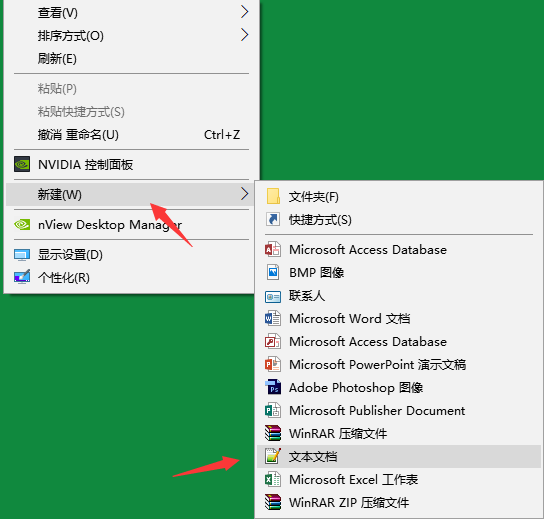
电脑使用的时间久了就会产生不少的垃圾文件,那么有没有电脑垃圾清理的方法呢?其实电脑垃圾清理的方法有很多种,今天小编先来介绍一种简单的电脑垃圾清理方法。
绝大部分国人现在使用的电脑中安装的操作系统都是windows操作系统,在我们使用电脑的时候,windows系统是会产生各种垃圾文件的,接下来小编就讲讲清理系统垃圾文件的方法。
电脑垃圾清理的简单方法
1.首先在电脑桌面上新建一个文本文档并打开,进入下一步
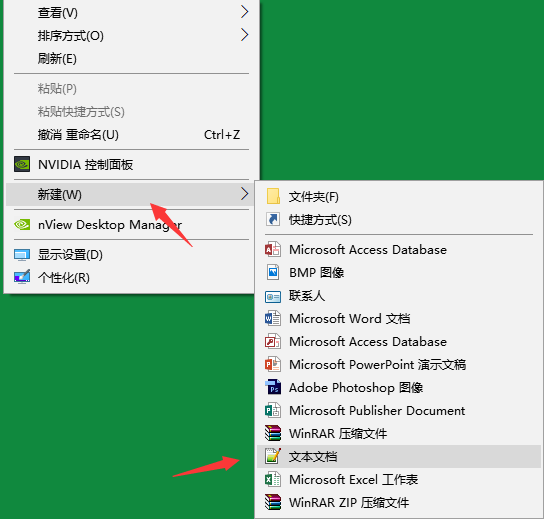
电脑垃圾清理图-1
2.将以下代码复制到打开的文本文档中,进入下一步。
@echo off
echo 正在清除系统垃圾文件,请稍等......
del /f /s /q %systemdrive%\*.tmp
del /f /s /q %systemdrive%\*._mp
del /f /s /q %systemdrive%\*.log
del /f /s /q %systemdrive%\*.gid
del /f /s /q %systemdrive%\*.chk
del /f /s /q %systemdrive%\*.old
del /f /s /q %systemdrive%\recycled\*.*
del /f /s /q %windir%\*.bak
del /f /s /q %windir%\prefetch\*.*
rd /s /q %windir%\temp & md %windir%\temp
del /f /q %userprofile%\cookies\*.*
del /f /q %userprofile%\recent\*.*
del /f /s /q "%userprofile%\Local Settings\Temporary Internet Files\*.*"
del /f /s /q "%userprofile%\Local Settings\Temp\*.*"
del /f /s /q "%userprofile%\recent\*.*"
echo 清除系统LJ完成!
echo. & pause
3.将文本文档重命名:清理系统垃圾.bat保存,进入下一步。
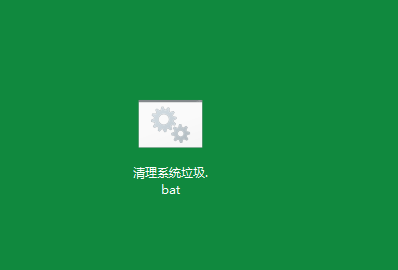
电脑垃圾清理图-2
4.双击运行该文件,这时电脑就会自动开始情况系统垃圾了,耐心等待清理完成。
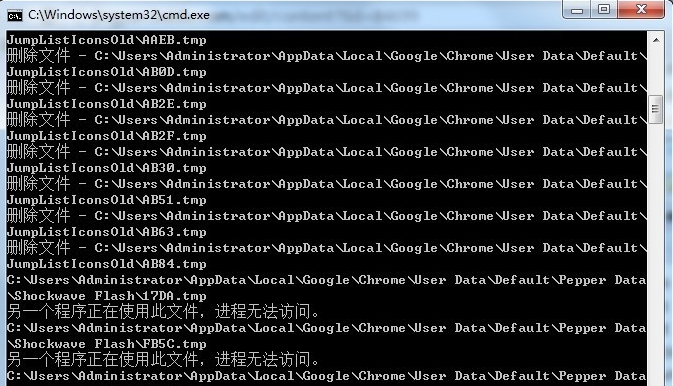
电脑垃圾图-3
5.系统垃圾清理完成后,会有相关的提示,按键盘上的任意键结束即可。根据提示,点击窗口,点击键盘任意键结束,完成清理。
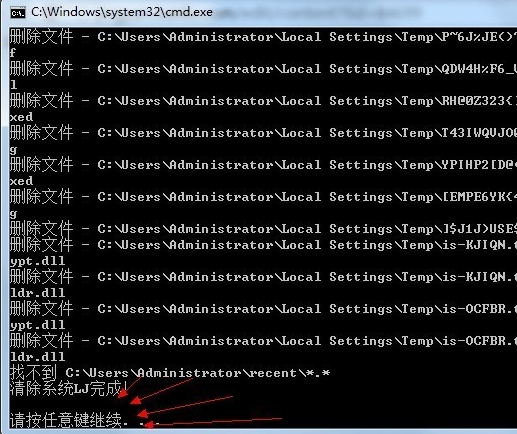
电脑垃圾图-4
以上就是电脑垃圾情况的方法了,你学会了吗?




